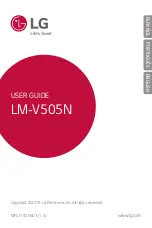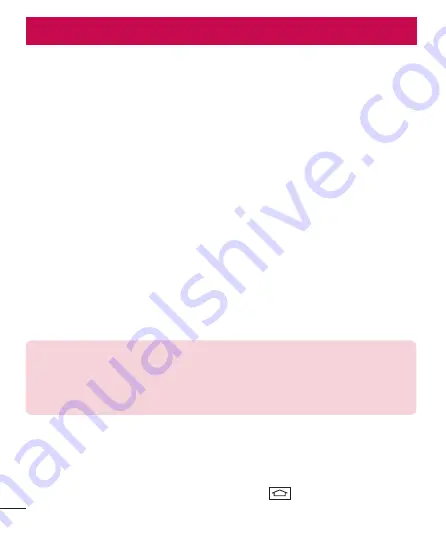
26
Het homescreen
Tips voor het aanraakscherm
Hier volgen enkele tips over hoe u op uw telefoon kunt navigeren.
Tikken
– met een enkele vingeraanraking kunt u items, koppelingen, sneltoetsen en letters op het
schermtoetsenbord selecteren.
Tikken en vasthouden
– tik op een schermitem, houd het item vast en til uw vinger pas op als er een actie
plaatsvindt. Als u bijvoorbeeld de beschikbare opties van een contactpersoon wilt openen, houdt u uw vinger op
de contactpersoon in de lijst met Contacten totdat het snelmenu wordt geopend.
Slepen
– tik op een item en houd het een moment vast en verplaats vervolgens zonder uw vinger op te tillen uw
vinger over het scherm totdat u de gewenste plaats hebt bereikt. U kunt items op het homescreen verslepen om
deze anders in te delen.
Vegen of schuiven
– u kunt vegen of schuiven door uw vinger snel over het schermoppervlak te bewegen.
Houd uw vinger niet stil wanneer u het scherm voor het eerst aanraakt (anders wordt het item gesleept). U kunt
bijvoorbeeld het scherm omhoog of omlaag schuiven om door een lijst te bladeren, of van links naar rechts (en
andersom) vegen om door de diverse homescreens te bladeren.
Dubbeltikken
– tik tweemaal om op een webpagina of een kaart te zoomen. Tik bijvoorbeeld snel tweemaal
op een deel van een webpagina om dat deel aan te passen aan de breedte van het scherm. U kunt ook
dubbeltikken om in en uit te zoomen terwijl u een afbeelding bekijkt.
Zoomen met uw vingers
– schuif uw wijsvinger en duim naar elkaar toe of van elkaar af om in de browser, op
een kaart of op foto's in of uit te zoomen.
Het scherm roteren
– vanuit vele applicaties en menu's wordt de richting van het scherm aangepast aan de
fysieke richting van het toestel.
OPMERKING:
•
Tik op het midden van een pictogram om een item te kiezen.
•
U hoeft niet hard te drukken; het aanraakscherm is gevoelig genoeg om een lichte maar
vaste druk te herkennen.
•
Raak de gewenste optie met een vingertop aan. Zorg dat u niet op andere toetsen tikt.
Homescreen
Het homescreen is het startpunt voor vele applicaties en functies. Hierop kunt u pictogrammen van applicaties,
sneltoetsen en Google-widgets toevoegen voor rechtstreekse toegang tot informatie en applicaties. Dit is het
standaardscherm en het is toegankelijk via elk menu door op de toets
te tikken.
Downloaded from www.vandenborre.be
Summary of Contents for G3 S D722
Page 2: ...D o w n l o a d e d f r o m w w w v a n d e n b o r r e b e ...
Page 202: ...D o w n l o a d e d f r o m w w w v a n d e n b o r r e b e ...
Page 294: ...D o w n l o a d e d f r o m w w w v a n d e n b o r r e b e ...
Page 295: ...D o w n l o a d e d f r o m w w w v a n d e n b o r r e b e ...